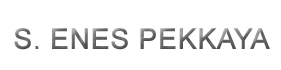Windows’ a SSH Sunucusu kurmak
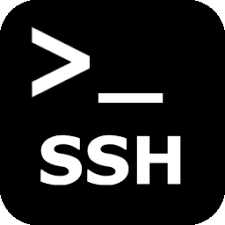
Çalışmış olduğum şirkette iphone ve ipad’lerde çalıştırmak üzere mac sunucu üzerinde oluşturduğumuz ipa dosyasının windows sunucusuna atılması gerektiği için Windows üzerine SSH sunucusu kurarak birbirleri üzerinde dosya paylaşamı yapabilmeyi sağladık.
Windows işletim sistemine sahip bir bilgisayara SSH üzerinden erişim için OPENSSH Server kurulum işlemini bu yazımda anlatıyor olacağım.
2 farklı yöntem ile OPENSSH sunucusu kurabiliriz.
Yöntem 1
PoweShell yönetici modunda çalıştırılır.
İlk önce OPENSSH’ ın yüklenebildiği kontrol edilir.
Get-WindowsCapability -Online | ? Name -like 'OpenSSH*'
Eğer aşağıdaki çıktı üretilir ise işleme devam edilir yoksa Yöntem 2 ile süreç manuel devam edilmelidir.
Name : OpenSSH.Client~~~~0.0.1.0
State : NotPresent
Name : OpenSSH.Server~~~~0.0.1.0
State : NotPresent
Yukarıdaki gibi çıktı alınır ise aşağıdaki komut satırı çaıştırılır.
# Install the OpenSSH Client
Add-WindowsCapability -Online -Name OpenSSH.Client~~~~0.0.1.0
# Install the OpenSSH Server
Add-WindowsCapability -Online -Name OpenSSH.Server~~~~0.0.1.0
# Both of these should return the following output:
Path :
Online : True
RestartNeeded : False
Yöntem 2
En son sürüm olan OPENSSH 32 veya 64 bit zip dosyası indirilir.
İlk olarak “C:\Program Files\OpenSSH” klasörü oluşturulur ve indirilen zip dosyasının içeriğindeki dosyalar buraya kopyalanır.
PowerShell yönetici modunda çalıştırılarak sırayla komutlar çalıştırılır. sshd ve ssh-agent servis olarak sisteme eklenir.
cd C:\Program Files\OpenSSH
powershell.exe -ExecutionPolicy Bypass -File install-sshd.ps1
Firewall’ dan 22 portunun açılabilmesi için poweshell yönetici modunda çalıştırılır ve aşağıdaki komut çalıştırılır.
New-NetFirewallRule -Name sshd -DisplayName 'OpenSSH SSH Server' -Enabled True -Direction Inbound -Protocol TCP -Action Allow -LocalPort 22 -Program "C:\Program Files\OpenSSH\sshd.exe"
Servis Olarak Çalıştırma
OPENSSH sunucu servisinin başlatmak için “Control Panel → Administrator → Services” yerine gidilir. OpenSSH Server bulunup çift tıklanarak çalışma şekli otomatik seçilir ve başlat butoununa tıklanır.
Kaynaklar:
https://docs.microsoft.com/en-us/windows-server/administration/openssh/openssh_install_firstuse
https://winscp.net/eng/docs/guide_windows_openssh_server
Yorum Yapın
Etiketler
Son Yazılar
- Uzak sunucuda bulunan android cihaz ile otomasyon
- Mac’ de çoklu Java versiyon yönetimi
- İş yarar docker komutları
- Eski branchlerin git’ den silinmesi
- Kubernetes Süresi Dolmuş Sertifikaları Yenilemek
Son Yorumlar
- Hosting koşuşturması için
- Garanti Sanal Pos Kurulumu, Sorunlar ve Çözümler için
- Visual Studio Toolbox’a component(bileşen) eklenmesi için
- “File is too large for destination file system” hatasını gidermek için
- Php’de UTF-8 Türkçe karakter sorunu ve çözümü için
Bağlantılar
Arşivler
- Kasım 2021
- Eylül 2021
- Ağustos 2021
- Temmuz 2021
- Aralık 2020
- Kasım 2020
- Ekim 2020
- Eylül 2020
- Kasım 2017
- Mayıs 2017
- Mart 2017
- Şubat 2017
- Ocak 2017
- Nisan 2015
- Aralık 2014
- Mayıs 2014
- Eylül 2013
- Haziran 2013
- Şubat 2013
- Kasım 2012
- Ekim 2012
- Eylül 2012
- Mart 2012
- Şubat 2012
- Ocak 2012
- Aralık 2011
- Kasım 2011
- Ekim 2011
- Eylül 2011
- Temmuz 2011
- Haziran 2011
- Mayıs 2011
- Mart 2011
- Ocak 2011
- Aralık 2010
- Kasım 2010
- Ekim 2010
- Eylül 2010
- Ağustos 2010
- Temmuz 2010
- Haziran 2010
- Mayıs 2010
- Nisan 2010
- Mart 2010
- Şubat 2010
- Ocak 2010
- Haziran 2009
- Mayıs 2009
- Nisan 2009
- Mart 2009